我相信,大家学习到这里就已经可以独立完成Access数据库啦,然而在工作上,我们还需要注意某些很容易忽略的问题。现在小编为大家收集整理了关于ACCESS时最容易忽略的工作,大家可以参考以下哦。
(一)压缩和修复数据库
在数据库经过简单操作就会崩溃,数据库就有可能会被破坏。这我们就要修复数据库。
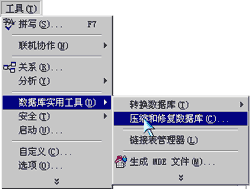
我们要修复数据库,首先就要在其它的用户关闭数据库的时侯,用管理者的身份打开数据库,再单击“工具”,指向“数据库实用工具”,然后单击“压缩和修复数据库”这个命令。Access就会自动修复。
此外,还有“压缩”操作,在删除窗体或者是报表的时侯,ACCESS不会返回占用空间,而我们想要用这些空间,就要用“压缩”操作。
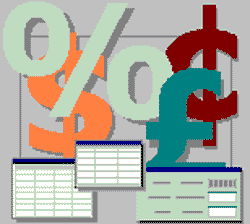
(二)转化数据库
因为不一样的版本的access数据库的数据结构不相同,那我们为了用不同版本的ACCESS建立的数据库在其它版本的ACCESS中,就要把不一样版本的数据库文件进行转化。
首先,先把旧版本的数据库转到“Access2000”能够接收的数据库版本。然后,单击工具栏上“打开”按钮,选择旧的“数据库”文件。
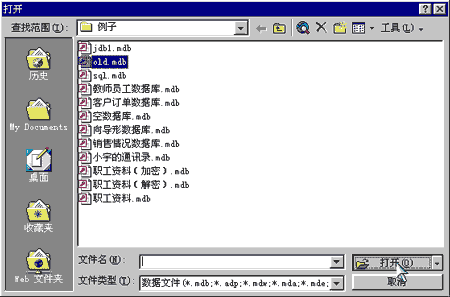
再单击“打开”。
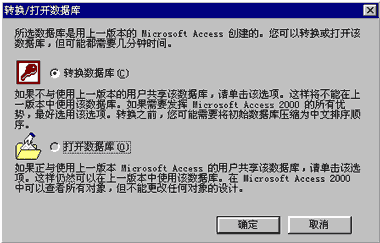
然后,单击“选项”,把数据库转成Access2000格式,单击“确定”就能够转换为Access2000中的数据库。

注意:要是想Access2000中的数据库能够转为老版本的数据库,也能单击“工具”,选择“数据库实用工具”,就会弹出菜单,单击“到当前的Access数据库版本”,输入转换以后的数据库名称以及位置。最后,单击“保存”按钮就可以。
(三)生成MDE文件
要是与其它人共享模块,就要Access2000删除可以编辑的源代码。这样VBA程序还能运行,而其他用户就不能查看以及编辑。
我们只要单击“工具”,选择“数据库实用工具”,再单击“生成MDE文件”,选择“MDE”转换的源数据库,然后为生成指定位置并单击“生成”,再输入“MDE”名称,就可以把数据库转为“MDE”格式。单击“保存”就完成了。
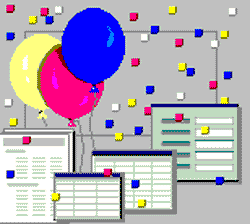
(四)解决2000年问题
Access2000能正确存储2000年以后的日期以及日期函数。所以呢,建立数据库就不会产生2000年问题,其实该问题在Access7.0版本已经解决,但用7.0以前的版本建立的数据库也可能会出现该问题。
我们能把这些数据库载入Access2000,把它们转为新的数据库,就能在2000年后继续使用了。
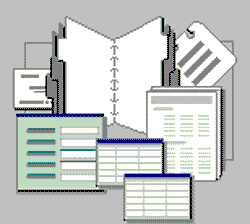
总结:以上就是关于ACCESS最容易忽略的工作问题了,要是大家都注意这些问题的话,相信大家就可以更好的掌握access的内容啦。我们课课家教育网站会给大家介绍更多关于考试认证、Web开发以及数据库等等的内容,感兴趣的话可以关注一下。
